затем напишите свой отзыв
ReiBoot - №1 для ремонта iOS
Исправьте 150+ проблем и легко обновляйтесь/откатывайтесь до iOS 26!
ReiBoot: Ремонт iOS без потерь
Исправьте 150+ проблем и легко обновляйтесь/откатывайтесь до iOS 26!
Экстренный вызов SOS на iPhone 17 предназначен для вашей защиты, но когда он включается случайно или зависает, это может нарушить звонки и мобильные данные. Это может произойти после обновления iOS, проблем с сетью или случайного нажатия кнопки. Действовать быстро важно для восстановления нормального обслуживания.
Это руководство охватывает, как отключить SOS на iPhone 17 самым простым и эффективным способом, чтобы ваше устройство вернулось к полной функциональности без задержек.
Режим SOS на iPhone — это встроенная функция безопасности, которая позволяет вам звонить в экстренные службы, когда ваша обычная сеть недоступна. Это полезно в критических ситуациях, но если ваше устройство застрянет в этом режиме, это может заблокировать обычные звонки, сообщения и доступ в интернет до устранения проблемы.
iPhone 17, застрявший в режиме SOS, означает, что устройство может совершать экстренные вызовы, но потеряло доступ к обычной сети. Общие причины включают:
Экстренный вызов SOS полезен для безопасности, но случайная активация может быть раздражающей. Отключение некоторых триггеров может предотвратить нежелательный режим SOS, сохраняя функцию доступной для реальных чрезвычайных ситуаций. Вот как это сделать:
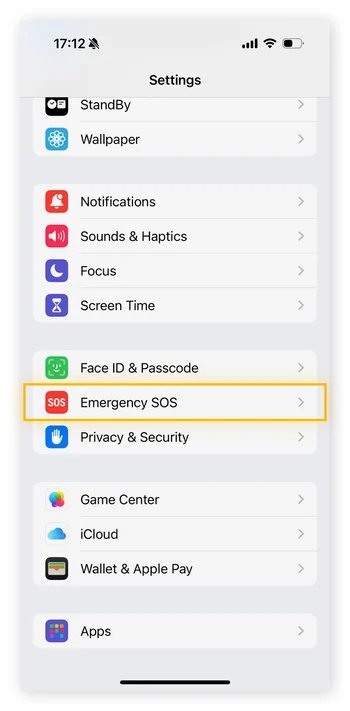
Когда методы предотвращения не помогли и ваш iPhone 17 застрял в режиме только SOS, вам нужно использовать проверенные шаги по устранению неисправностей. Эти исправления работают для проблем, связанных с сетью, устаревших настроек и программных проблем, вызывающих застревание iPhone 17 в режиме SOS.
Когда ваш iPhone 17 застрял в режиме только SOS, наиболее распространенной причиной является временный сбой сети от вашего оператора связи. Это может произойти во время обслуживания или неожиданных прерываний обслуживания. Посетите сайт вашего оператора, проверьте их карту сбоев или свяжитесь с поддержкой клиентов, чтобы подтвердить, затронута ли ваша область. Если есть сбой, вам нужно подождать, пока услуга не будет восстановлена.
Принудительная перезагрузка — один из самых быстрых способов исправить iPhone 17, застрявший в режиме SOS. Она обновляет систему вашего устройства, устраняет временные сбои и может восстановить сетевое подключение без удаления данных. Давайте посмотрим, как перезагрузить ваш iPhone 17.

Включение и выключение режима полета, пока ваш iPhone 17 Pro находится в режиме SOS, может помочь вам восстановить сетевое подключение. Это заставляет устройство переподключиться к ближайшей доступной вышке, что часто решает временные проблемы с обслуживанием.
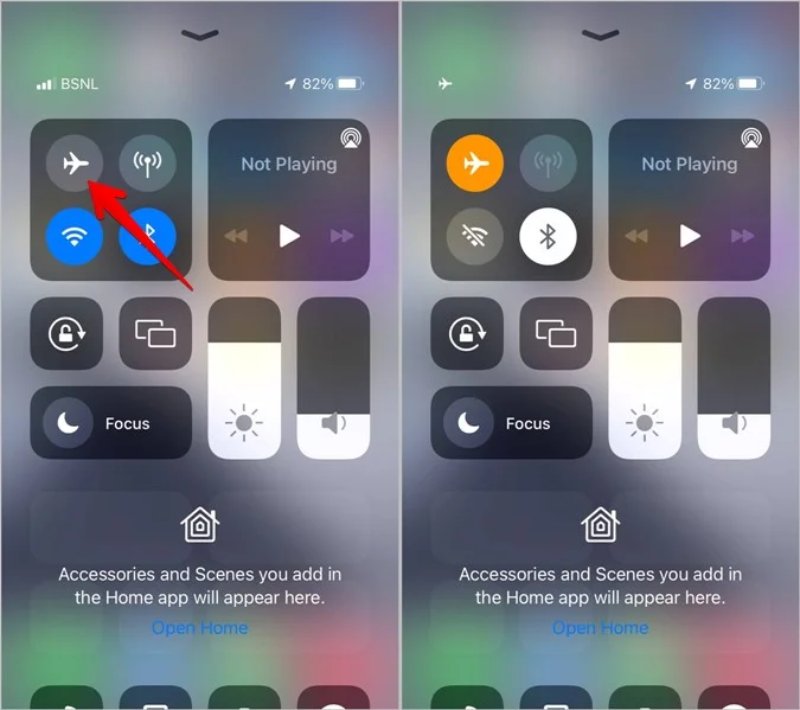
Неплотно вставленная, поврежденная или неактивная SIM-карта может легко вызвать режим SOS на новом iPhone 17. Убедитесь, что ваша SIM-карта или eSIM активна и правильно настроена, чтобы восстановить обслуживание.
Для физической SIM-карты:
Для eSIM:
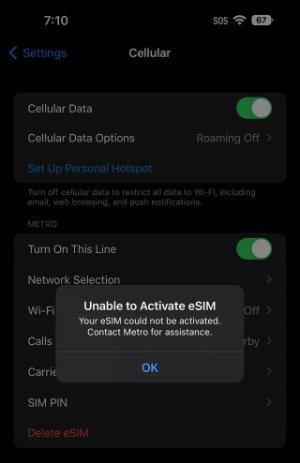
Когда ваш iPhone 17 застрял в режиме только SOS, причиной могут быть поврежденные или неправильные конфигурации сети. Сброс настроек сети очищает сохраненные Wi-Fi сети, настройки сотовой связи, VPN и сопряжения Bluetooth, позволяя вашему устройству переподключиться с новой конфигурацией. Этот процесс не удаляет ваши личные файлы, фотографии или приложения.
Может быть более глубокая проблема с вашим iPhone 17, застрявшим в режиме SOS, если ни одно из ручных исправлений не работает. Это может быть ошибка в системе iOS. В таких случаях использование надежного инструмента для ремонта iOS, такого как Tenorshare ReiBoot , является самым надежным решением.
Это программное обеспечение предназначено для исправления более чем 150 системных проблем iOS и iPadOS, включая SOS на новом iPhone 17, циклы загрузки, замороженные экраны, сбои обновлений и многое другое без риска потери данных при использовании режима стандартного ремонта.
Почему выбирать Tenorshare ReiBoot:
Шаги по исправлению режима SOS с помощью стандартного ремонта Reiboot:





iPhone 17, застрявший в режиме SOS, может оставить вас без связи в худшее время, поэтому знание, как отключить SOS на iPhone 17, имеет решающее значение. Мы рассмотрели проверенные решения, которые могут быстро вернуть ваш телефон в онлайн. Для гарантированного и беззаботного ремонта выберите Tenorshare ReiBoot . Его мощный режим стандартного ремонта решает проблему режима SOS и множество других проблем iOS за считанные минуты, без удаления ваших данных. Скачайте ReiBoot сегодня и восстановите полную функциональность сети вашего iPhone 17 одним кликом.
затем напишите свой отзыв
Оставьте Комментарий
Создайте свой отзыв о статьях Tenorshare

№1 Бесплатное ПО для восстановления и ремонта системы iOS
Быстрое и простое восстановление
Автор: Алексей Петров
2025-12-03 / iPhone 17
Оцените Сейчас!